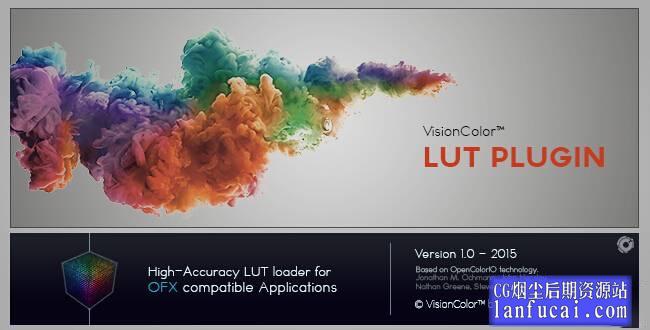
【插件介绍】
以前VEGAS软件加载LUT文件需要借助LOOKS插件,操作应用起来不是太方便,
现在 VisionColor 公司推出了一款适用的LUT加载插件,能够直接借助插件加载LUT到VEGAS软件中,
使用起来也是简单快捷,插件允许你在VEGAS软件中添加LUTs到你的视频素材上模仿电影胶片效果,
高质量的彩色处理能力和专业插值,支持电影行业颜色分级系统,
插件能直接导入常见的Luts文件格式: .1D 和 .3D LUTs
LUT 能够快速的搞定画面的调色步骤,具有丰富的动态色彩,让你的画面看起来更像电影胶片色彩
大部分后期软件都可以使用LUT,就是说你可以很方便的将LUT引入你的后期流程中。
通过使用LUT可以迅速达到很好的胶片质感和色彩,在此基础上稍作调整就能呈现很赞的色彩风格。
VisionColor LUT Plugin 插件支持LUT格式:CUBE,3DL,MGA,HDL,CCC & CC,CSP,CUB
VisionColor LUT Plugin 支持软件:
Sony Vegas Movie Studio Platinum 13
Sony Vegas Movie Studio Suite 13
Sony Vegas Pro Edit 13
Sony Vegas Pro 13
当前不支持 Vegas 12 或更低版本
常见问题
blender怎么安装插件?blender插件安装通用方法!
一、手动安装插件
1、双击打开桌面上的“此电脑”,然后点击界面上方的“查看”选项,并勾选“隐藏项目”选项;
2、然后在blender软件的安装目录下找到“addons”文件夹,如果你是软件默认安装在C盘的,那么路径是“本地磁盘C用户JxerAppDateRoamingBlenderFoundationBlender2.82scriptsaddons”,2.82是软件的版本,大家根据自己的版本来;
3、然后将下载好的插件压缩包解压到当前文件夹,然后将解压好的文件夹直接复制到“addons”文件夹下;
4、然后打开blender软件,在界面上方点击“编辑”选项,在弹出的菜单中点击“偏好设置”选项,或者按“Ctrl+Alt+U”快捷键调出偏好设置窗口;
5、进入blender偏好设置窗口后,点击“插件”选项,然后在搜索栏输入插件的名称,然后在显示的选项中勾选插件即可。
二、在blender内部安装插件
1、首先下载好插件安装包,不用解压;
2、接着打开blender软件,点击菜单栏的“编辑”选项,然后点击“偏好设置”;
3、在弹出的设置窗口勾选“插件”选项,然后点击“安装”按钮,找到自己下载的插件压缩包,勾选好,再点击右下角的“安装插件”选项;
4、接着会弹出新的界面,勾选插件选项即可。
文章来自后期屋,原文链接:http://lanfucai.com/qita/vgcj/11065,转载请注明出处。后期屋提供AE模板代改服务









评论0